La Touch Bar en los nuevos MacBook Pros llevará tiempopara entender Los usuarios tienen que decidir cuándo / si desean actualizar sus computadoras portátiles y si desean estos modelos más nuevos. Tomará algún tiempo que esta nueva adición de hardware se vuelva popular. Por supuesto, la adaptabilidad del usuario no es el único obstáculo aquí. Los desarrolladores también necesitan agregar soporte para Touch Bar. Si no lo hacen, los usuarios no verán ningún valor en tenerlo allí. Desafortunadamente, los usuarios están a merced de los desarrolladores en este momento. La buena noticia es que puede agregar un botón personalizado a la barra táctil para cualquier aplicación o acción que desee. Todo lo que tiene que hacer es estar dispuesto a invertir un poco de tiempo.
Para agregar un botón personalizado a la barra táctil, necesita una aplicación llamada BetterTouchTool. Las opciones de personalización predeterminadas para TouchLa barra no te permite agregar un botón personalizado. BetterTouchTool es una aplicación Mac muy antigua y muy popular que permite a los usuarios agregar y personalizar gestos para el panel táctil. Es una aplicación paga pero tiene un precio increíblemente flexible para que pueda pagar tan solo $ 6, si lo desea. La aplicación también tiene una versión de prueba que te permite probarla durante 45 días.
Esta herramienta no solo admite la barra táctil. Está diseñado para permitirle agregar un botón personalizado. Este botón puede hacer cualquier cosa, desde abrir aplicaciones y scripts, hasta ejecutar acciones de aplicaciones, p. abrir una nueva pestaña en un navegador o abrir un archivo con una aplicación específica
Descargue la última versión estable de BetterTouchTool. Una vez instalado, abra las preferencias del sistema y vaya a Seguridad y privacidad. Aquí, debe permitir el acceso de accesibilidad.

Una vez que le da acceso, puede comenzar a crearbotones personalizados para la barra táctil. Abra las preferencias de BetterTouchTool y vaya a la pestaña TouchBar. Si desea que el botón funcione independientemente de la aplicación en la que se encuentre, seleccione "Global" en la columna izquierda. Si desea que un botón funcione solo cuando una aplicación específica está activa, agréguela primero en la columna izquierda. Haga clic en el botón TouchBar en la parte inferior.
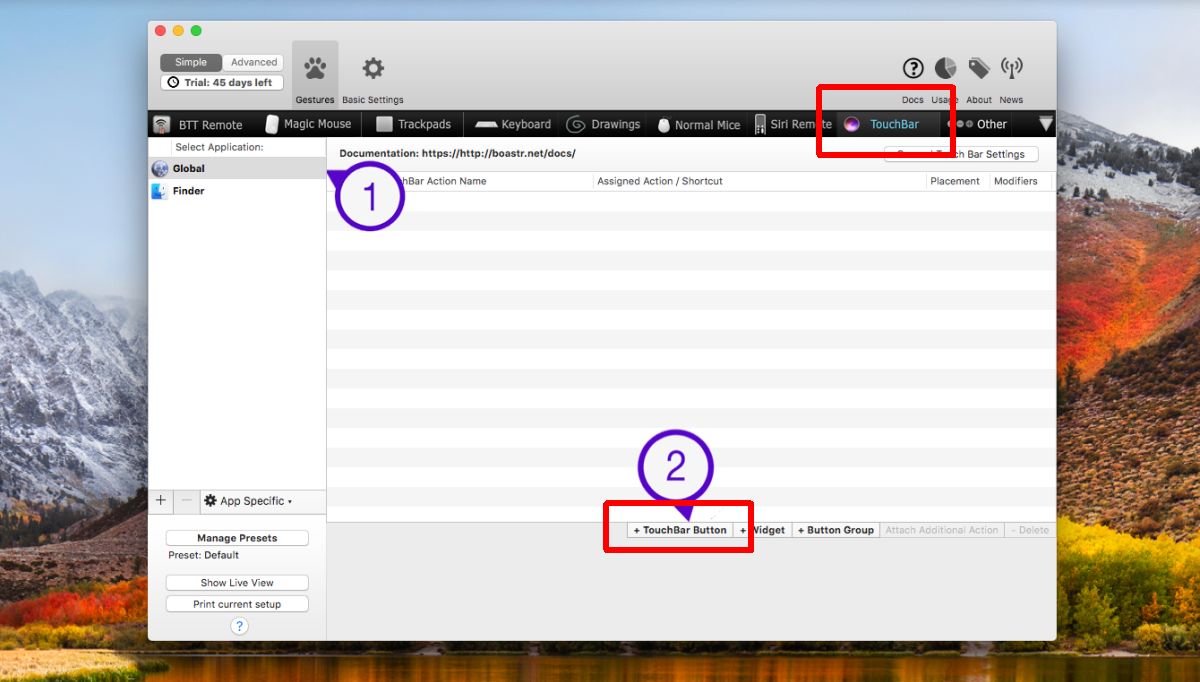
Ingrese un nombre para el botón. Puede configurar el botón para ejecutar un método abreviado de teclado, o puede elegir una acción de la lista excepcionalmente larga de acciones compatibles. No queda nada que quiera aquí y se cubre todo, desde las conmutaciones del sistema hasta las acciones del mouse. Asigna una acción al botón y listo.
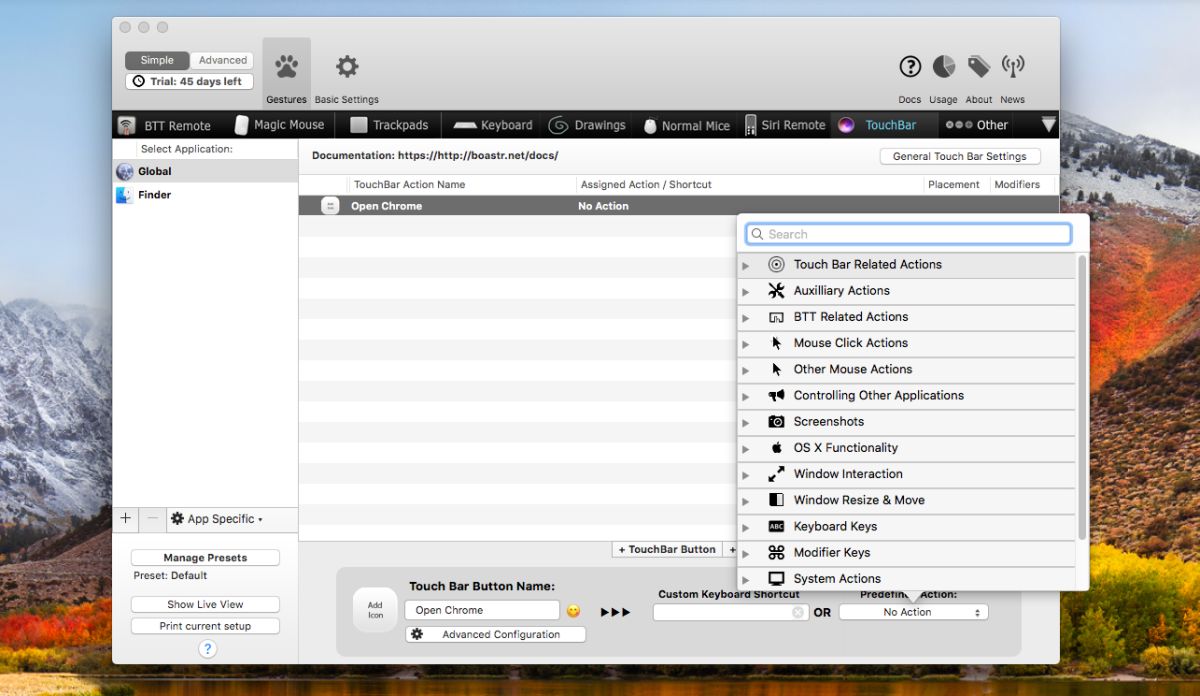
Para nuestro ejemplo, vamos a agregar un globalbotón que puede abrir una nueva pestaña en Chrome. Llamamos al botón Nueva pestaña Chrome. El atajo de teclado necesario para abrir es Comando + T. BetterTouchTool le preguntará si desea enviar el acceso directo a una acción específica. Seleccione Chrome debajo y guarde el botón. Eso es todo lo que se necesita.
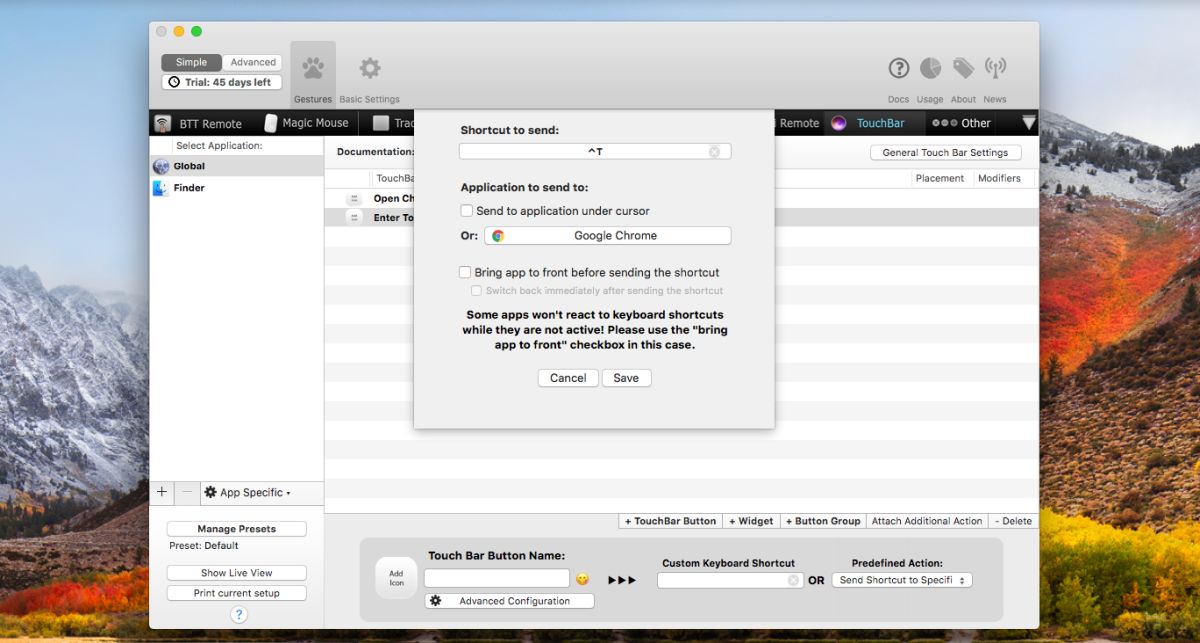
La barra táctil le mostrará todos los botones que ha agregado y los ejecutará como si fueran nativos de la aplicación.














Comentarios